
Всем привет сегодня будем разбирать ошибку 4014 которая появляется при восстановлении iPhone через iTunse. Это ошибка может появиться как из-за программных неисправностей так из-за аппаратных. В этой стать мы разберем и то и другое и попробуем найди адекватное решение ошибки 4014. Она встречается в следующих моделяь iPhone 5s, iPhone 6, 6s, iPhone 7
О чем говорит ошибка 4014 iPhone
О том что связь iTunes с устройством во время процедуры восстановления iPhone была прервана, при этом дальнейшее выполнение действия становится невозможным. Данную проблему может вызвать как системный сбой, так неполадки в девайсе или кабеле.
Программное решение ошибки 4014 iPhone
Я уже говорил о том, что это ошибка может быть, как программной, так и аппаратной. Начнем, пожалуй, с программной части и попробуем найти решения для ошибки 4014. В низу перечислены несколько способов для исправления этой ошибки:
1. Этот совет встречается пожалуй, при всех ошибках iPhone он помогает редко, но может вам повезет нужно просто обновить iTunes до последней версии рекомендуется обновить с официального источника. Проверить версию можно в разделе «Обновления» из меню «Справки».
2.Это еще один совет которых присутствует при любых ошибках iPhone он помогает чаще чем предыдущий. Нужно проверить кабель на наличие дефектов часто бывает так что кабель заряжает смартфон, но синхронизироваться с iTunes не может в этом случаи повреждены проводки которые нужны для передачи данных обычно это зеленый и белый провод.

Конечно нужно использовать оригинальный кабель так как Apple это не простая компании и придумала кучу всякий контролеров для защиты вашего iPhone которые встроены в кабель и без них процесс синхронизации не всегда проходит гладко.
3. Идем дальше еще одни простой метод в некоторых случаях помогает нужно подключить iPhone к другому USB-порту при этом нельзя использовать хабы или другие посреднические элементы. Также лучше избегать подключения к USB-порту 3.0, его можно определить по синему цвету, тогда как остальные будут чёрными. Желательно еще вовремя восстановления iPhone отключить все девайсы подключенный к компьютеру.
4. Можно еще активировать режим режима DFU обычно используемая для обновления и восстановления прошивки iOS устройства, может помочь и в данном случае. Первым делом необходимо выключить iPhone , после чего подключить его к ноутбуку и начать переход в режим DFU. Процесс подключения осуществляется следующим оброзом:Зажимаем одновременно кнопки «Home» и «Power», держим 10 секунд. Досчитав до десяти, отпускаем «Power», а «Home» продолжаем удерживать до тех пор, пока компьютер не определит Айфон в режиме DFU.Зажимаем «Power», отсчитываем 3 секунды, не отпуская её, зажимаем также «Home». По истечении 10 секунд отпускаем кнопку питания, тогда как «Home» удерживаем до обнаружения устройства в режиме DFU компьютером.При активации аварийного режима доступен исключительно запуск восстановления iPhone, дальнейшие действия проводятся согласно инструкциям на мониторе.
5. Ну напоследок несколько общих советов — это переустановить iTunse, проверить систему антивирусом Dr.Web CureIt! (бесплатный), проверить файловую систему компьютера на наличие ошибок (Свойства системного диска — сервис — выполнить проверку), использовать другой компьютер для восстановления iPhone.
Аппаратное решение ошибки 4014 iPhone
Ну что давайте перейдем к апараной части ошибки 4014 на iPhone единого мнение из-за чего появляется данная оишбка нет так что сейчас перечислю некторые неисправности по причине которых и появляется данная ошибка:

1. В ходе эксплуатации при частых падениях контакт между процессором и платой может быть нарушен это и приводит к ошибке 4014. Нужно выпаять процессор званого его запаять.В редких случиях веновником является процессор.
2. Оперативная память другими слова озу или ddr в большинстве случаях он является истопником всех бед. Выпаиваем запаиваем новый и все.
3. В редких случаях виновником может быть крошечный конденсатор с293 в шине pp1v8_sdram.
4. Одно из моих любимых прогрел и заработало. Прогреваете плату при 300 градусах. После чего успешно восстанавливаем iPhone.
5. Есть еще вариант надавливаем в области процессора и пробуем восстановить некоторым помогает.
6. Ну и последнее это NAND память устройства в которой и находится вся ваша информация. Бывает что он просто отошел от пайки и его перепаивают, но чаще в нем появляются ошибки так называемые bad блоки из-за которых чтения и запись в память происходит с ошибкой в этом случаи нужно менять NAND.
7. Разобрать iPhone отключить аккумлятор нимножко подождать заного подключить и попробовать восстановить.
Ну что давайте подведём итоги из выше перечисленного понятно, что ошибка 4014 на iPhone может иметь разный характер, на счет программной часто можно попробовать самому сделать, аппаратная часть намного сложнее, что можно сделать самому это разобрать iPhone погреть плату феном в области процессора (без фанатизма) по надавливать в тоже области и попробовать прошить. Последнее что можно сделать это выключить шлейф аккумулятор подождать некоторое время и подключить шлей и попробовать восстановить. На этом, пожалуй, все надеюсь данная статья вам поможет.
{youtube}df8zzP_SLP4{/youtube}
{youtube}mdZZraGIZcI{/youtube}
- Добавить свои
Оставьте свой комментарий
Продукт iTunes от компании Apple незаменим для пользователей «яблочных» устройств. Спектр применения программы достаточно широк от функций медиаплеера и синхронизации между девайсом на базе iOS и компьютером до восстановления информации, а также работоспособности iPhone или iPad. Кроме набора опций на все случаи жизни, в Айтюнс имеется и широкий ассортимент ошибок, нередко появляющихся в процессе работы. Среди наиболее распространённых сбоев, возникающих при обновлении или восстановлении iPhone 4s, 5s, 6 под разными кодами – ошибка 4014. Она говорит о том, что связь iTunes с устройством во время процедуры была прервана, при этом дальнейшее выполнение действия становится невозможным. Проблема может заключаться как в системном сбое, так и в связи с неполадками в девайсе или кабеле. 4014 ошибка iTunes на Айфонах 5s и других устройствах часто устраняется программным методом, но в случае с неисправностью «яблока» решить проблему сможет только мастер.

Варианты устранения ошибки 4014 в iTunes.
Способы устранения ошибки 4014
Если произошла неудачная попытка восстановления или обновления iPhone 5s, сопровождающаяся уведомлением о сбое работы, ситуацию помогут исправить несколько методов. Часто даже обычная перезагрузка устройств (для iPhone применяется в принудительном порядке) устраняет ошибку iTunes с кодом 4014 или другие неизвестные ошибки, а возможно, просто отошёл кабель.
Способ 1. Обновление Айтюнс
Устаревшая версия программы нередко становится причиной отсутствия корректного соединения, поэтому, если не установлено последнее обновление, iTunes рекомендуется обновить с официального источника. Проверить версию можно в разделе «Обновления» из меню «Справки». После этого нужно попробовать возобновить производимую с устройством процедуру, в случае повторного появления ошибки нужно пробовать другие методы решения.

Способ 2. Другой USB-шнур
Использование иного кабеля может решить проблему, если используется неоригинальный, а тем более повреждённый шнур. Несмотря на то, что проблем с зарядкой Айфона может не возникать, часто кабель не функционирует во время синхронизации телефона с ПК.
Способ 3. Подключение в другой разъём
Часто срабатывает метод подключения устройства к другому USB-порту. Не нужно использовать хабы или другие посреднические элементы, подключаться следует напрямую в разъём ПК или ноутбука. Также лучше избегать подключения к USB-порту 3.0, его можно определить по синему цвету, тогда как остальные будут чёрными. К компьютеру не должны быть во время процедуры подключены другие девайсы, кроме того, с которым ведётся работа.

Способ 4. Обновление драйверов
Нарушение доступа к аппаратному обеспечению нередко связано с некорректной работой драйверов. Если они устарели или повреждены, обновление поможет исправить ситуацию и взаимодействие подключаемого устройства с ПК будет восстановлено.
Способ 5. Обновление компонентов Windows
Если на вашем компьютере включена автоматическая установка имеющихся обновлений системы, то этот пункт можно пропустить. В обратном случае лучше перейти к «Центру обновления Windows» при помощи панели управления и обновить компоненты ОС, заменив их на более усовершенствованные.

Способ 6. Режим DFU
Активация аварийного режима DFU (Device Firmware Update), обычно используемая для обновления и восстановления прошивки iOS устройства, может помочь и в данном случае. Сначала необходимо выключить девайс, после чего подключить его к компьютеру и начать погружение в режим DFU. Осуществить процедуру на iPhone 5s, как и любом другом «яблоке» можно несколькими методами, рассмотрим наиболее простые из них:
- Зажимаем одновременно кнопки «Home» и «Power», держим 10 секунд. Досчитав до десяти, отпускаем «Power», а «Home» продолжаем удерживать до тех пор, пока компьютер не определит Айфон в режиме DFU.
- Зажимаем «Power», отсчитываем 3 секунды, не отпуская её, зажимаем также «Home». По истечении 10 секунд отпускаем кнопку питания, тогда как «Home» удерживаем до обнаружения устройства в режиме DFU компьютером.
При активации аварийного режима доступен исключительно запуск восстановления iPhone, дальнейшие действия проводятся согласно инструкциям на мониторе.
Способ 7. Переустановка iTunes
Удаление и повторная установка Айтюнс также может помочь, если предыдущие способы не сработали. Полностью удалить ПО можно из раздела со всеми установленными программами, для доступа к которым необходимо перейти к панели управления компьютера. После загрузки новой версии iTunes требуется перезагрузка ПК.
Способ 8. Использование другой ОС
Проведение манипуляций по восстановлению Айфона на ПК, использующем другую версию операционки, может быть осуществлено вполне успешно. В некоторых случаях именно этот вариант решает проблему.
Иногда 4014 ошибка iTunes не устраняется и после вышеперечисленных действий, тогда приходится идти на радикальные меры, перебивая Винду. Но перед этим лучше проверить, осуществляется ли корректно процедура обновления или восстановления iPhone 5s на другом компьютере. При худшем раскладе возможны повреждения аппаратной части девайса, тогда не избежать похода к специалисту с целью устранения физических неисправностей телефона.
i2c проверил так
AP_TO_I2C0_SCL -1.8v есть
AP_BI_I2C0_SDA -1.8v есть
PP1V8 — на R0302 .R0303 естьAP_BI_I2C1_SDA -1.8v есть
AP_BI_I2C1_SDA -1.8v есть
PP1V8 — на R0304 .R0305 естьСопротивление относительно земли на выключенном ТА
AP_TO_I2C0_SCL 9.3к
AP_BI_I2C0_SDA 8.9кAP_BI_I2C1_SСL 9.3к
AP_BI_I2C1_SDA 9.3кТристар поменян, плату просмотрел, кз по кондерам нигде не нашел.
Пробовал шить без шлейфов и дисплея — все так же 4014
Потребление при включении 74ма.
В каких случаях появляется ошибка, и о чем она говорит
К сожалению, у самой компании Apple нет ответа по поводу точной расшифровки Error 4014. Так обозначается целый спектр внезапных ошибок. Но все же практика показывает, что чаще всего ее появление связано с неудавшейся попыткой восстановления или обновления устройства. Чтобы ее устранить, вы можете:
- Использовать оригинальный USB-кабель Apple или заведомо качественный аналог. Компания «болезненно» относится к применению несертифицированной продукции.
- Обновить операционную систему компьютера до последней версии, перезагрузить устройство. После чего рекомендует обновить сам iTunes до последней версии, снова перезагрузить компьютер, и только потом повторить попытку восстановления или обновления.
- Использовать другого поставщика интернета – замечено, что Error 4014 часто появляется у пользователей с медленным интернет-соединением.

Так как опытные пользователи считают, что появление ошибки часто связано с багами, накопившимися в самой iOS за время эксплуатации устройства, можно попробовать сбросить настройки Айфона (данные пользователя при этом остаются в безопасности). Делается это так:
- пройдите по пути «Настройки-Общие-Сброс»;
- нажмите на кнопку «Сброс настроек», согласившись с предупреждением системы;
- обязательно введите пароль от устройства – без этого операция будет отклонена.
Дождитесь окончания процесса и перезагрузки смартфона (это может занять долгое время), после чего снова подключите телефон к компьютеру и попытайтесь его обновить.
Другая причина появления ошибки – нехватка места под обновление. Обладатели младших версий iPhone, активно пользующиеся своим устройством, частенько заполняют всю доступную память приложениями и медиафайлами, отчего iTunes просто не может развернуть на устройстве образ с обновлениями. Создайте при помощи iTunes полный бэкап или загрузите нужные файлы в облачное хранилище, после чего удалите все лишнее и заново запустите процесс обновления.
В случаях, когда все вышеописанное не помогает, есть большая вероятность аппаратной неисправности flash-памяти устройства. Загружаемый на Айфон файл с обновлением «бьется» и не проходит проверку целостности. Если вы сталкиваетесь с ошибкой 4014 при каждой попытке обновления, или ее чередуют другие предупреждения, помочь вам смогут только в ремонтном сервисе, заменив сбойные блоки памяти и прописав их в системе.
Техника компании Apple по праву считается наиболее качественной и, что не менее важно, невероятно надежной. Однако, ничто и никто не застрахован от различного рода неприятностей, поломок и ошибок. В сегодняшней статье, мы с вами будем рассматривать бич всех современных моделей сматфонов iPhone 6 – ошибки в iTunes при попытке восстановления устройства. Этими ошибками могут стать 4013,4014,4005 или любые другие нумерации сбоев.
Давайте разберем этот вопрос поближе. Итак, давайте представил следующую ситуацию: с вашим iPhone 6 что-то произошло и вы решили провести восстановление его прошивки с помощью iTunes, установленного на своем компьютере. Однако, при подключении iPhone 6 к компьютеру могут возникнуть различные проблемы. Например, iTunes может попросту не распознать подключаемого устройства или же сбой может произойти во время попытки восстановить прошивку, что оканчивается какой-то из указанных или другой номерной ошибкой.
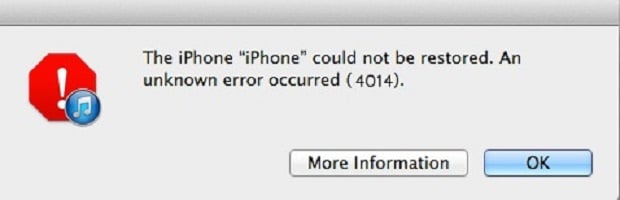
Вот текст ошибки, который вы можете увидеть при попытке подключиться к компьютеру:
Возникла проблема с iPhone “iPhone”, из-за которой он теперь требует обновления или восстановления (4014).
Проблема может быть исправлена обновлением iPhone, которое сохранил ваши настройки и личные данные. Однако, если обновление не сработало, возможно, придется кликнуть на Восстановление, которое сотрет все настройки и личные данные. Если вы создали резервную копию iPhone на этом компьютере или на iCloud, то вам будет предоставлена опция восстановить резервную копию на iPhone.
Так или иначе проблему нужно исправлять, а iPhone 6 не может вечно лежать без восстановления. Однако, для начала все нужно определить причины появления проблемы при восстановлении через iTunes и появление различного рода ошибок. Причин может быть огромное множество, но давайте все же взглянем на самые распространенные:
- Проблема на стороне компьютера. Возможно, в системе пользователя произошел сбой в работе драйвера Apple, обеспечивающего обнаружение и подключения устройства к компьютеру.
- Проблемы с USB-кабелей, которым было выполнено подключение iPhone 6 к компьютеру. Возможно, сам провод или интерфейс подключения USB был поврежден вследствие каких-то внешних воздействий. Также такие проблемы могут возникать при использовании кабелей от сторонних производителей.
- Неполадке в работе программы iTunes. В большинстве случаев, подобные казусы случаются во время использования устаревшей версии программного обеспечения Apple.
- В худшем случае, произошли какие-то повреждения аппаратной составляющей вашего iPhone 6.
Существуют и другие причины, но они уже менее вероятны. Итак, что мы имеем на руках: iPhone требуется обновление или восстановление, но iTunes не может распознать устройство либо ссылается на ошибки 4013, 4014, 4005 и тому подобные нумерации. Теперь давайте взглянем на то, что можно сделать в этой ситуации.
Исправляем ошибки при восстановлении iPhone 6 с помощью iTunes
Давайте пройдемся по методам, которые зарекомендовали себя при ликвидации этой проблемы у других пользователей продукции Apple.
- Сразу же нужно убедиться, что у вас в системе установлена самая последняя версия iTunes. Зачастую, ошибки в этом программном обеспечении происходят по вине того, что то является устаревшим. Пройдите на страничку загрузки iTunes на официальном сайте Apple и загрузите оттуда свежую версию программы. Однако, перед этим не забудьте удалить со своего компьютера устаревшую версию. Таким образом, вы сможете начисто переустановить iTunes.
- Если проблема с ошибками и невозможностью обновить/восстановить iPhone заключается в USB-кабеле, то можно попробовать заменить его, а затем рискнуть провести нужную операцию еще раз.
- Продолжаем разбор проблемы с USB. Некоторые пользователи утверждали, что их проблема с ошибками 4013, 4014, 4005 и другими были вызваны некорректно работающим USB-портом в компьютере. Совет заключается в следующем: попробуйте подключить свой iPhone 6 в другой порт USB, а затем выполните обновление/восстановление прошивки через iTunes. Если все пройдет нормально, то далее вам уже придется решать проблемы с USB-портом.
- Еще одним отличным способом решить оговариваемую проблему – это использование режима DFU на вашем iPhone 6. Для чего необходим данный режим? Ну, обычно, он используется для того, чтобы восстановить прошивку на устройстве, если классический метод с iTunes по какой-то причине не работает. Итак, давайте рассмотрим, как же войти в такой режим и все-таки восстановить свой iPhone:
- Для начала, подключите свой смартфон iPhone 6 к компьютеру с помощью USB-кабеля.
- Затем вам нужно зажать одновременно клавиши «Домой» и «Питания» примерно на десять секунд.
- После десяти секунд, прекратите удерживать кнопку «Питания», но все также продолжайте удерживать кнопку «Домой».
- Вам нужно удерживать «Домой» до той поры, пока ваш ПК не обнаружит iPhone 6 в режиме DFU.
- Войдя в режим DFU, дальше все будет уже просто и вам потребуется только следовать инструкции на мониторе вашего компьютера, чтобы выполнить восстановление iPhone 6.
- Мы смогли добраться до самого последнего метода в этой статье и он может показаться вам достаточно странным, а для кого-то и крайне затратным. Чтобы избавиться от ошибок 4013, 4014, 4005 и т.д. при попытке выполнить восстановление iPhone 6 через iTunes, вам нужно…сменить на своем смартфоне батарею. В сети вы можете увидеть огромное количество сообщений на сайтах, тем на форумах и видео о том, что смена батареи на iPhone 6, а также других моделях iPhone с такой же проблемой, может помочь преодолеть трудности. Да, это звучит невероятно странно, но простая замена аккумулятора может помочь преодолеть ошибки и проблемы при попытке восстановить iPhone 6.
Мы надеемся, что данная статья помогла справиться с ошибками 4013, 4014, 4005 при восстановлении прошивки или обновлении вашего iPhone 6. Если же у вас ничего так и не вышло сделать собственными силами, то тут нет вашей вины, так как техника Apple, да и вообще любая техника, довольно сложна и иногда необходимо просто обратиться к специалистам. Тем более, что, возможно, у вашего iPhone 6 неполадки с аппаратными составляющими.
